Muziek delen op iPhone/iPad
Zo nu en dan kan het nodig zijn om de muziekbestanden tussen meer dan één iPhone- of iPad-apparaat te willen delen. Als u niet weet welke methode u moet gebruiken of hoe u muziek op de iPhone kunt delen, kan het delen van bestanden op Apple-apparaten soms een zware opgave zijn.
We hebben hieronder 5 van dergelijke methoden opgesomd om het delen van muziek op je iOS-apparaat een fluitje van een cent te maken. Vind de beste methoden die kunnen worden gebruikt om muziek te delen tussen iPhones of om muziek te delen op de iPhone. Laten we beginnen met de tutorial.
- Deel 1: Hoe deel ik muziek op iPhone met Family Share?
- Deel 2: Hoe deel ik muziek tussen iPhone/iPad met Airdrop?
- Deel 3: Hoe deel ik muziek van iPhone naar andere apparaten met behulp van DrFoneTool?
- Deel 4: Hoe deel ik muziek van iPhone naar een andere via de iTunes Store?
- Deel 5: Hoe deel ik muziek van iPhone naar een andere via Apple Music?
Deel 1: Hoe deel ik muziek op iPhone met Family Share?
Family Share is een Apple-functie die werd geïntroduceerd vanaf de lancering van iOS 8. Met deze functie kunnen familieleden en vrienden gekochte muziek delen met meer dan één iPhone-apparaat. Het gaat om het maken van een nieuwe familiegroep en dan zou de beheerder of maker van de groep betalen voor een muziek en deze wordt beschikbaar voor andere leden van de familie. Deze functie is niet alleen van toepassing op muziekbestanden, maar ook op iBook, films en apps. Volg deze paar stappen om muziek in te stellen en te delen tussen iPhones met Family Share.
Stap voor1. Een organisator van de Family Share-groep is vereist. De organisator moet het account instellen door vanuit ‘Instellingen’ naar ‘iCloud’ te gaan en vervolgens op Family Sharing te klikken om te beginnen.
Stap voor2. Nadat u op ‘Doorgaan’ hebt geklikt, is een bankpas- of creditcardgegevens vereist om de instellingen voor aankopen te voltooien.
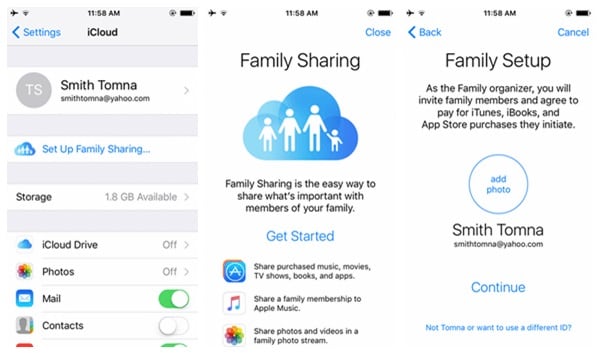
Stap voor3. Wanneer de bankpas of creditcard is ingesteld, kun je nu leden aan de groep toevoegen door op ‘Gezinslid toevoegen’ te tikken en vervolgens gezinsleden via e-mailadres uitnodigen voor maximaal 5 gezinsleden
Stap voor4. Alle gezinsleden kunnen nu genieten van de gekochte muziekbestanden.
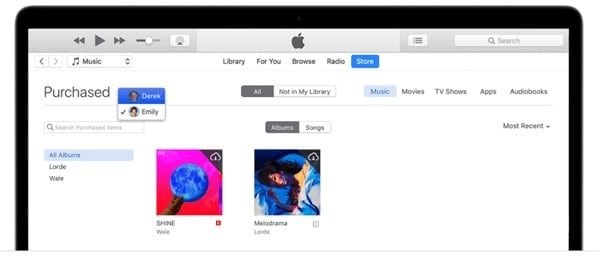
Deel 2: Hoe deel ik muziek tussen iPhone/iPad met Airdrop?
Om te leren hoe je muziek kunt delen op iPhones, is Airdrop een van de gemakkelijkste en meest directe manieren om bestanden te delen zonder het gebruik van een dataverbinding. Airdrop werd een toegevoegde functie voor delen op Apple vanaf iOS 7-update. Het gaat om het delen van mediabestanden via Wi-Fi en Bluetooth tussen iPhone-apparaten die zich binnen een korte afstand bevinden. Volg deze stappen hieronder.
Stap voor1. Schakel Wi-Fi, Bluetooth en Airdrop in op beide apparaten, dat wil zeggen, van het apparaat waarmee u wilt delen en het ontvangende apparaat door omhoog te vegen om het Configuratiescherm te zien.
Stap voor2. Selecteer om te delen met ‘Iedereen’ of ‘Alleen contacten’ wanneer Airdrop daarom vraagt.

Stap voor3. Ga nu naar je Muziek-app en kies het nummer dat je wilt delen, klik op de knop ‘Optie’ (de 3 stippen onderaan de pagina) en selecteer ‘Lied delen’.
Stap voor4. De Airdrop-naam van het apparaat waarmee moet worden gedeeld, wordt weergegeven, klik erop om het muziekbestand te delen
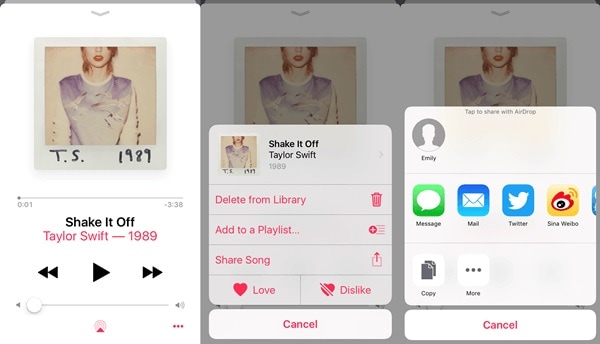
Stap voor5. Op het ontvangende apparaat wordt een prompt weergegeven met de vraag om de airdrop-share te accepteren of te weigeren, klik op ‘Accepteren’
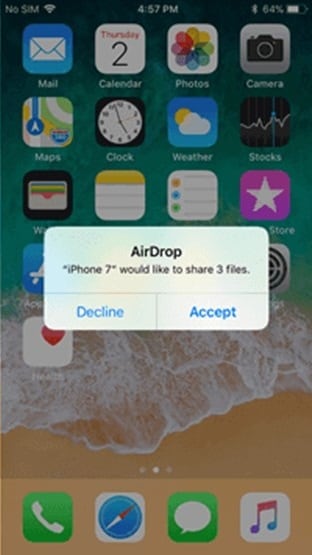
Deel 3: Hoe deel ik muziek van iPhone naar andere apparaten met behulp van DrFoneTool?
Een van de beste manieren om muziek op de iPhone te delen, is door gebruik te maken van DrFoneTool – Telefoonbeheer (iOS) software, een uitgebreide en complete iPhone-toolkit met meer functies om de iPhone-gebruikerservaring een stuk eenvoudiger te maken. DrFoneTool – Phone Manager (iOS) kan worden gebruikt om allerlei soorten muziekbestanden van de ene iPhone naar de andere te delen, of het nu gedownloade nummers, geripte nummers of overgedragen nummers zijn. Het is een iOS-manager die voor verschillende overdrachtsfuncties kan worden gebruikt en dat ook zonder verlies van gegevens. Deze software is niet alleen krachtig, maar heeft ook een zeer gemakkelijk en snel te gebruiken gebruiksvriendelijke interface. Er zijn twee eenvoudige methoden die kunnen worden gebruikt om muziek van de ene iPhone naar de andere over te zetten.

DrFoneTool – Telefoonbeheer (iOS)
Muziek overbrengen tussen iPhone/iPad/iPod zonder iTunes
- Overzetten, beheren, exporteren/importeren van uw muziek, foto’s, video’s, contacten, sms, apps enz.
- Maak een back-up van uw muziek, foto’s, video’s, contacten, sms, apps enz. Naar de computer en herstel ze eenvoudig.
- Breng muziek, foto’s, video’s, contacten, berichten, enz. over van de ene smartphone naar de andere.
- Breng mediabestanden over tussen iOS-apparaten en iTunes.
- Volledig compatibel met iOS 7, iOS 8, iOS 9, iOS 10, iOS 11 en iPod.
Volg deze eenvoudige stappen om muziek te delen tussen iPhones met behulp van DrFoneTool – Phone Manager (iOS).

Stap 1. Na het downloaden en installeren van DrFoneTool – Phone Manager (iOS) van de Wondershare-website, start u de software en sluit u vervolgens beide iPhones via een USB-kabel aan op uw computer.
Stap voor2. Selecteer in het beginscherm van de software ‘Telefoonbeheer’ om naar de interface van het overdrachtvenster te gaan.
Stap voor3. Klik in het bovenste menu van de DrFoneTool-interface op ‘Muziek’. Er wordt een muziekvenster weergegeven met alle muziekbestanden op uw iPhone, u kunt alle of specifieke nummers selecteren die u naar het andere apparaat wilt overbrengen.
Stap voor4. Klik na selectie op ‘Exporteren’ in het hoofdmenu en selecteer vervolgens ‘Exporteren naar iPhone’ om de iPhone-naam van het tweede apparaat over te zetten. Het overdrachtsproces zou beginnen en de overdracht zou in een mum van tijd worden gedaan, afhankelijk van het aantal geselecteerde muziekbestanden.

Opmerking: vanuit de exportoptie kunt u er ook voor kiezen om muziek over te zetten naar iTunes en naar een pc-systeem om vanaf daar toegang te krijgen tot muziek.
Telkens wanneer u zich in een situatie bevindt waarin u muziekbestanden moet overbrengen en u op zoek bent naar hoe u muziek op iPhones kunt delen, kan elk van de hierboven vermelde methoden worden toegepast. Hoewel DrFoneTool – Phone Manager (iOS) waarschijnlijk de best aanbevolen methode is om gemakkelijk en snel muziek op de iPhone te delen. Wees vrij om elk middel te kiezen dat het beste bij u past voor verschillende scenario’s.
Gratis uitproberen Gratis uitproberen
Deel 4: Hoe deel ik muziek van iPhone naar een andere via de iTunes Store?
Het gebruik van iTunes kan ook een ander alternatief zijn om muziek tussen iPhones te delen. Muziek die wordt gedeeld via de iTunes Store zijn meestal alleen nummers die zijn gedownload of gekocht in de iTunes Store. Muziekbestanden die zijn geript of handmatig zijn overgebracht, kunnen niet worden gedeeld. Volg onderstaande stappen
Stap voor1. U moet inloggen met uw Apple ID om vanaf een ander apparaat toegang te krijgen tot de iTunes Store.
Stap voor2. Klik na het inloggen op de knop ‘Meer’ en tik vervolgens op ‘Gekocht’.
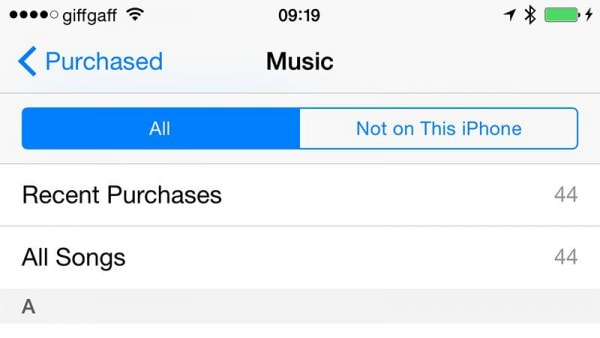
Stap voor3. Je zou nu alle muziek moeten kunnen zien die je eerder op iTunes hebt gekocht. Je kunt nu op het downloadpictogram tikken naast het nummer dat je wilt delen en het downloaden naar de muziekbibliotheek van het apparaat.
Deel 5: Hoe deel ik muziek van iPhone naar een andere via Apple Music?
Apple Music kan worden gezien als een muziekstreaming-app om te concurreren met andere streaming-apps, zoals Spotify, die gebruikers onbeperkte toegang biedt tot miljoenen muziek, allemaal voor een maandelijks abonnementsbedrag. Deze app verbindt ook de muziek van een iPhone-gebruiker, inclusief afspeellijsten en albums, die op hun iCloud-account moeten worden opgeslagen en kunnen worden gedownload voor gebruik vanaf een ander apparaat. Hier leest u hoe u muziek kunt delen tussen iPhones van Apple Music.
Stap voor1. Nadat je gebruik hebt gemaakt van Apple Music tegen betaling van een maandelijks bedrag, ga je naar ‘Instellingen’ op de nieuwe iPhone waar je de muziekbestanden mee wilt delen en tik je op ‘Muziek’.
Stap voor2. Schakel ‘Toon Apple Music’ in en doe hetzelfde met ‘iCloud Music Library’

Stap voor3. Zorg ervoor dat u verbonden bent met een Wi-Fi-verbinding of gebruik uw mobiele dataverbinding om uw Apple-muziek die op iCloud is opgeslagen naar uw iPhone te downloaden.
Op deze manier krijg je met behulp van Apple Music toegang tot je favoriete muziek vanaf elk iOS-apparaat met een iCloud-bibliotheek.
Laatste artikels

